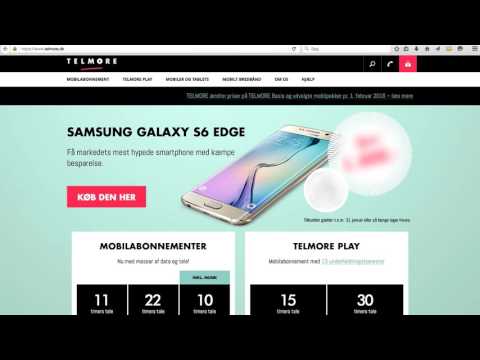En særlig komponent, en adgangskodeadministrator, er ansvarlig for at gemme logins og adgangskoder i Opera. Som standard er den tændt, men mens du bruger browseren, kan du ved et uheld trykke på deaktiveringsknappen, som vises hver gang i adgangskodedialogdialogen. Der er også en knap i denne dialog, der trykker på, hvilket forbyder administratoren at gemme autorisationsdata for et bestemt sted. Alle disse begrænsningskommandoer kan senere annulleres og browserens adgangskodeshukommelsesmulighed gendannes.

Instruktioner
Trin 1
Når brugernavnet og adgangskoden, der er indtastet i godkendelsesformularen på et hvilket som helst websted, sendes, viser adgangskodeadministratoren et smalt ekstra panel over siden. På højre side af det er der knapper “Gem” og “Aldrig”, og på venstre side er der et forslag om at gemme de indtastede data. Klik på "Gem", hvis du vil have Opera til at huske dette brugernavn og adgangskode. I dette tilfælde, næste gang du besøger siden, vil disse to felter være omgivet af en ekstra gul ramme - ved denne funktion kan du afgøre, om adgangskodeadministratoren har gemt data til denne godkendelsesformular. Hvis du i stedet for knappen "Gem" klikker på knappen "Aldrig" i dialogboksen, vil dette deaktivere adgangskodeadministratoren.
Trin 2
For at genaktivere den deaktiverede adgangskodeadministrator skal du åbne browsermenuen og i sektionen "Indstillinger" klikke på linjen "Generelle indstillinger" - dette får adgang til panelet til ændring af de grundlæggende indstillinger for Opera. Dette kan også gøres ved at trykke på genvejstasterne CTRL + F12.
Trin 3
Gå til fanen Formularer i vinduet Indstillinger. Den indstilling, du har brug for, er angivet her med indskriften "Aktivér adgangskodeadministration" - marker afkrydsningsfeltet ud for den. Luk præferencevinduet ved at klikke på knappen "OK", og adgangskodeadministratoren begynder sit arbejde med at spore de indtastede loginoplysninger.
Trin 4
Hvis du en gang nægtede kun at gemme de indtastede data for et bestemt websted i dialogboksen til lagring af adgangskode, skal du annullere et sådant forbud ved at fjerne det tilsvarende mærke på listen over gemte adgangskoder. For at gøre dette, som i det forrige trin, skal du åbne browserindstillingsvinduet (CTRL + F12) og gå til fanen "Formularer".
Trin 5
Klik på knappen "Adgangskoder", og find det webstedsnavn, du har brug for, på listen over webressourcer, der nogensinde har krævet autorisation. Klik på den fundne linje, og du vil se underemnet, der er placeret i det, hvor der ikke er noget login - klik på det og derefter på knappen "Slet". Derefter lukker du listen over logins (knappen "Luk") og indstillingsvinduet (knappen "OK"). Næste gang du udfylder godkendelsesformularen på den side, der er fjernet fra listen, viser adgangskodeadministratoren sin standarddialogboks til at gemme godkendelsesdata igen.